柴米油鹽計劃
Kali Linux 安裝教程

Author: 熊方翼
目標機器:Acer Aspire R7
Kali Linux 的前身是 BackTrack ,研究安全的同學應該很熟悉了,Kali 基於 Debian 發行版,內置大量滲透測試工具,十分強大。以前都是在虛擬機中安裝,感謝 Linux Salt 計劃,讓我有機會在實體機上測試體驗 Kali Linux 。
安裝啟動盤製作
- 首先我們需要下載好系統安裝鏡像。鏡像請大家務必從 Kali Linux 官方網站下載 https://www.kali.org/downloads 。
- 然後我們需要準備一個至少4G大小的U盤,我們可以使用dd命令來將我們的ISO鏡像寫入到U盤中,請大家一定先要備份好U盤數據。
- 將U盤插入電腦後,我們首先需要找到其對應的文件名是什麼,使用命令: sudo fdisk –l 可以查看系統所有的磁碟信息,其中我們可以看到U盤的文件名為 /dev/sdc 。
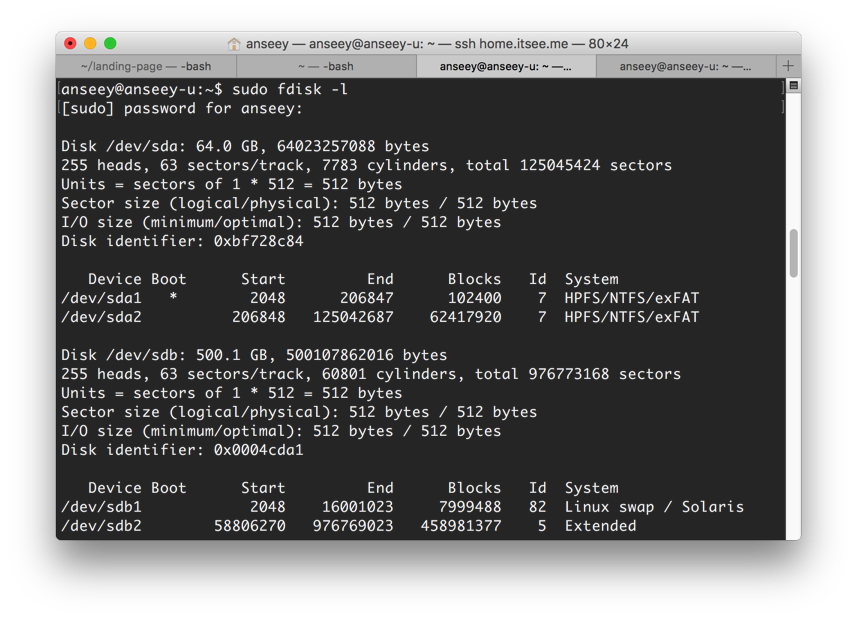
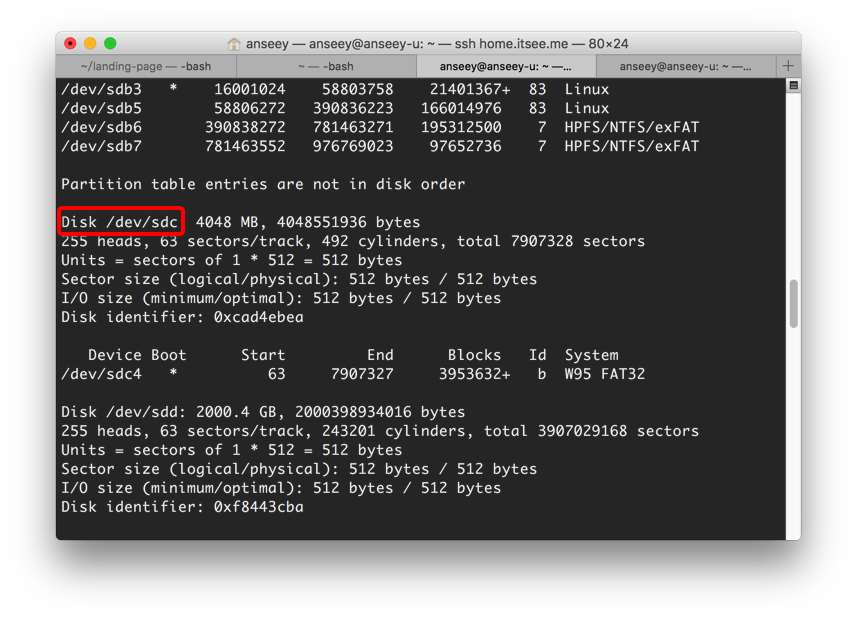
- 使用 dd 命令寫入下載好的 ISO 鏡像到 U 盤中(溫馨提示:請確認 U 盤數據已經安全備份):
sudo dd if=xxxxx.iso of=/dev/sdc && sync

至此U盤鏡像就製作完成啦,是不是很簡單?
安裝系統
- 將製作好的啟動U盤插到我們的 Acer Aspire R7 上,然後開機按 F2 鍵進入 BIOS 設置,我們需要調整啟動項,讓計算機從 U 盤啟動,即把啟動項 USB HDD 調整到第一位。
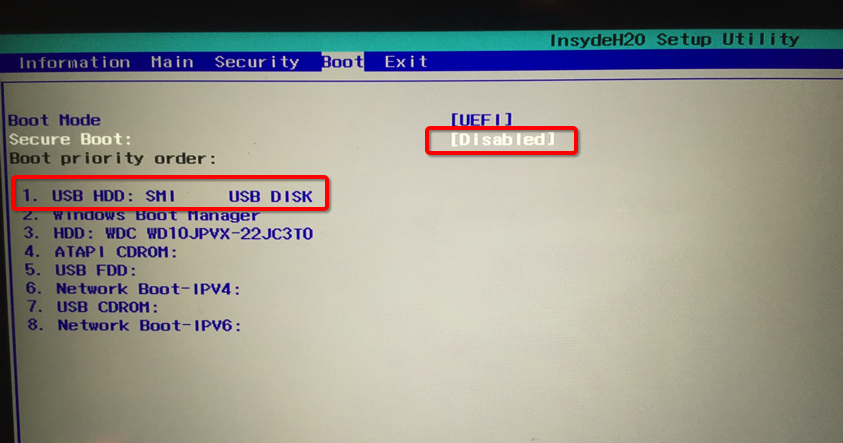
- 重啟電腦,發現會有如下提示:
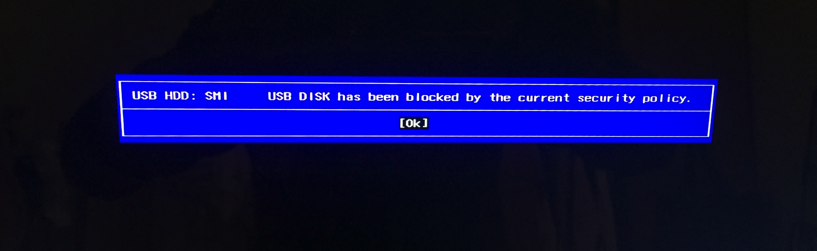
- 因為安全策略原因無法從 U 盤啟動,調整啟動項需要更改安全策略,我們需要將 Secure Boot 設置為 Disabled 。設置 Secure Boot 之前,我們必須要設置 Superviso r密碼,要不然 Secure Boot 被強制設為為 Enabled 。
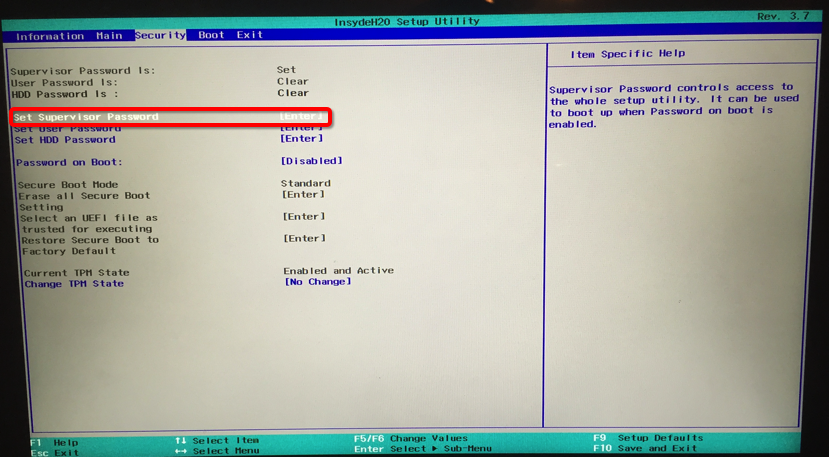
- 設置完畢後,我們重啟電腦,就進入到 U 盤啟動啦。
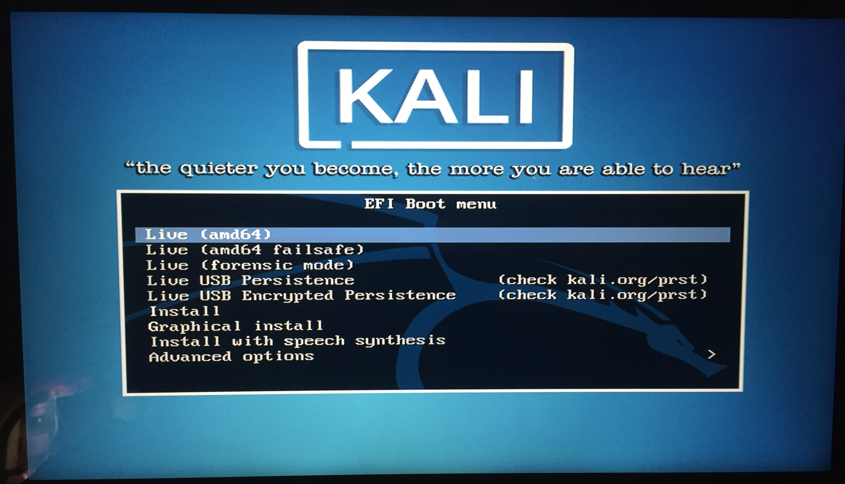
- 接下來我們可以選擇圖型界面安裝或者命令行安裝,兩者差不多,只是 UI 上的區別,在這裡我選擇圖形界面安裝。
- 選擇語言
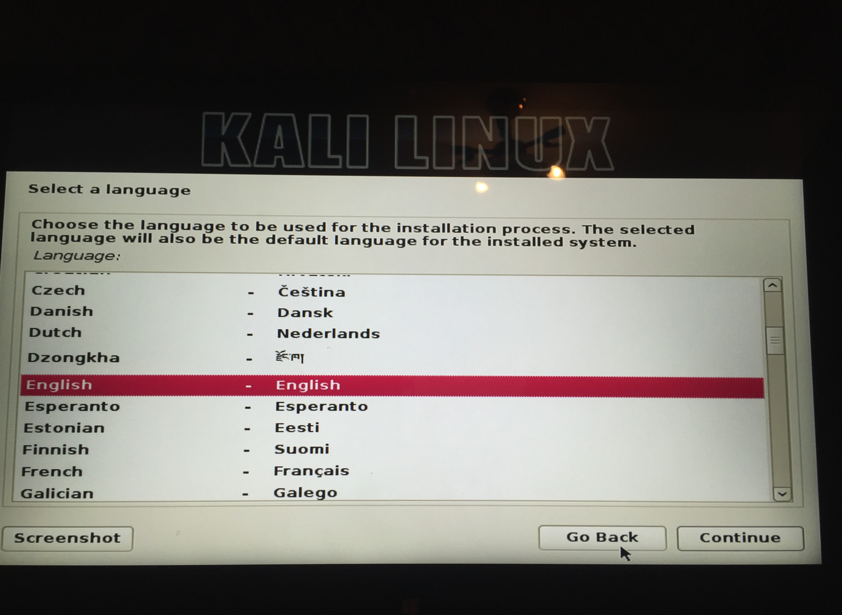
- 識別網路設備的時候,會告訴我們缺少一些 non-free 固件,這裡我們可以忽略掉,選擇 No ,下一步選擇網卡驅動時,選擇沒有網卡。這並不影響後面電腦上網。
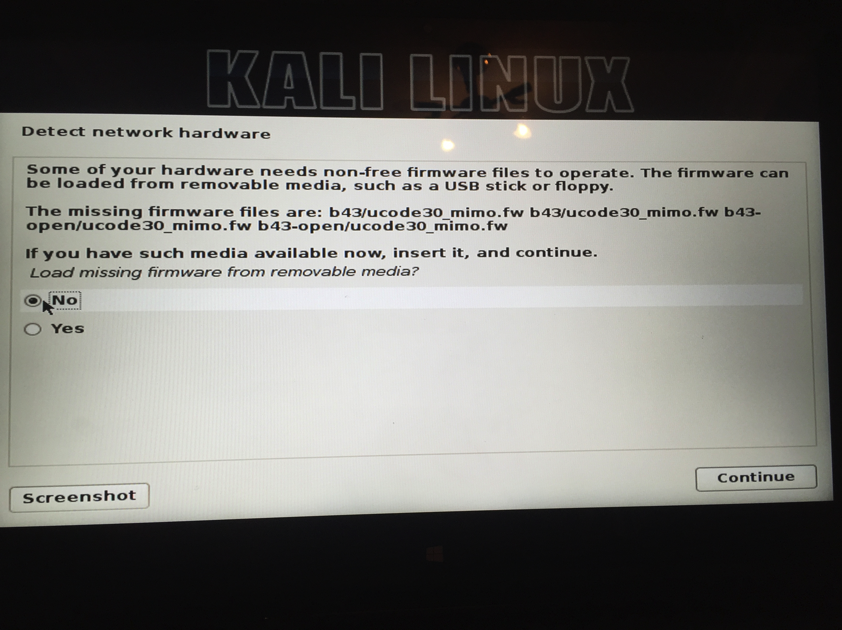
- 磁碟分區可以隨自己喜好,我是選擇使用整個硬碟。
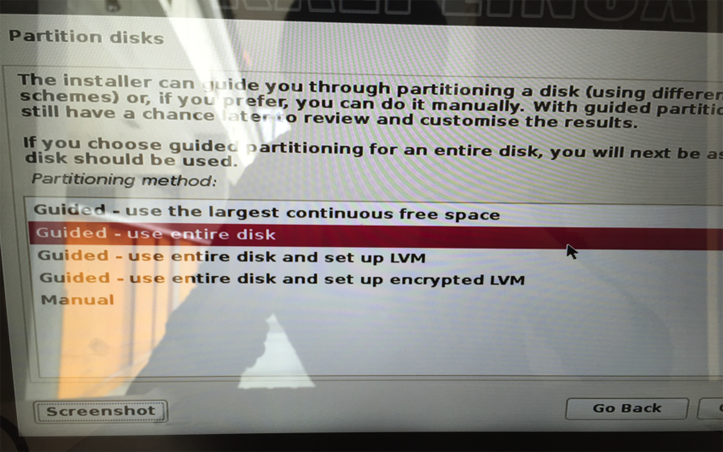
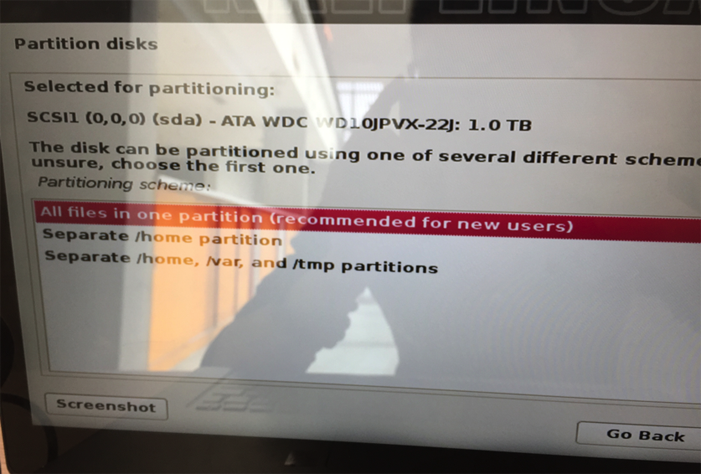
- 分區完成後就開始安裝了,等待幾分鐘就安裝完成啦!
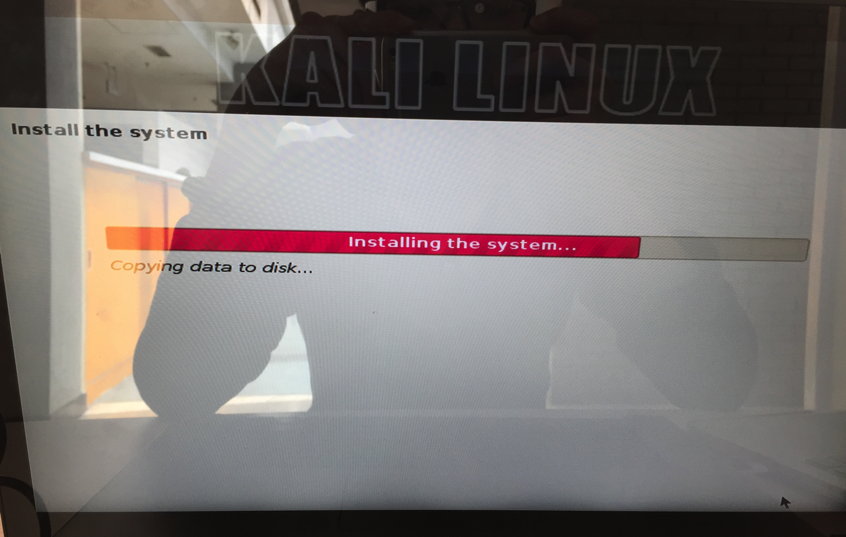
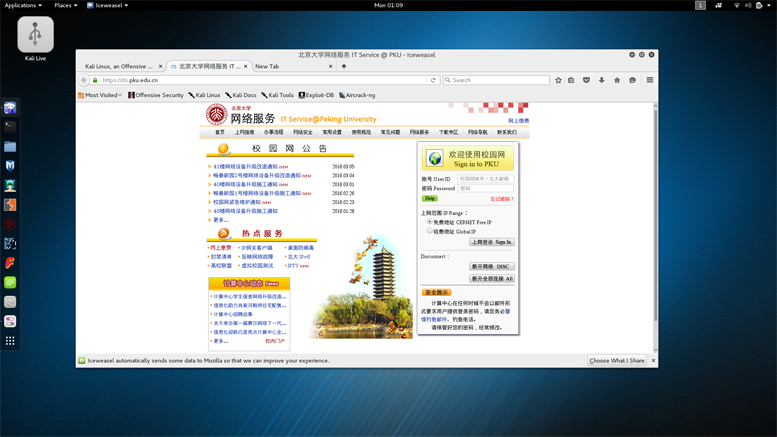
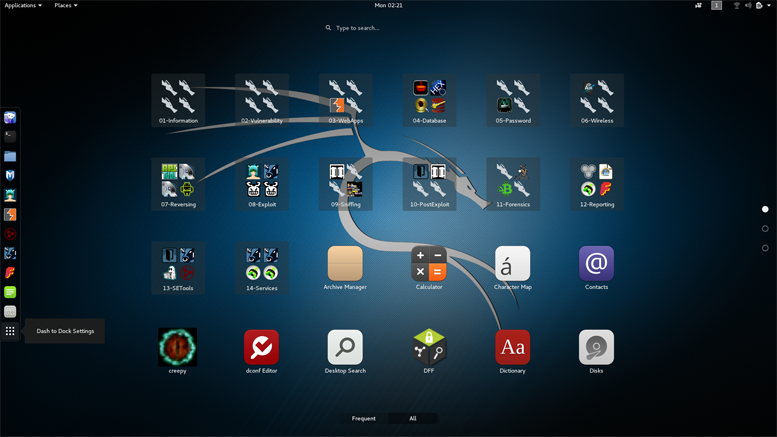
安裝完成,啟動我們的 Kali Linux 啦~各種滲透工具一應俱全,是不是有點小激動呢~
本文由 LinuxStory 整理髮布,轉載請註明出處,否則必究相關責任。
本文鏈接: https://linuxstory.org/install-kali-in-acer-aspire-r7/
對這篇文章感覺如何?
太棒了
0
不錯
0
愛死了
0
不太好
0
感覺很糟
0
1 Comment
Leave a reply
More in:柴米油鹽計劃
Kbuild 編譯 Linux 內核系列(十)
用 Kbuild 編譯 Linux 內核系列文章,文章將帶領你深入探索 Kbuild 的用法以及 Linux 內核編譯那點事兒,理解 makefile 如何管理大型項目。
Kbuild 編譯 Linux 內核系列(九)
用 Kbuild 編譯 Linux 內核系列文章,文章將帶領你深入探索 Kbuild 的用法以及 Linux 內核編譯那點事兒,理解 makefile 如何管理大型項目。
Kbuild 編譯 Linux 內核系列(八)
用 Kbuild 編譯 Linux 內核系列文章,文章將帶領你深入探索 Kbuild 的用法以及 Linux 內核編譯那點事兒,理解 makefile 如何管理大型項目。
Kbuild 編譯 Linux 內核系列(七)
用 Kbuild 編譯 Linux 內核系列文章,文章將帶領你深入探索 Kbuild 的用法以及 Linux 內核編譯那點事兒,理解 makefile 如何管理大型項目。




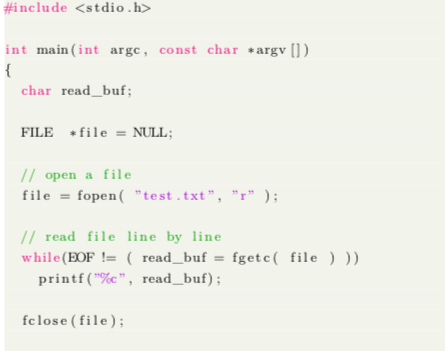
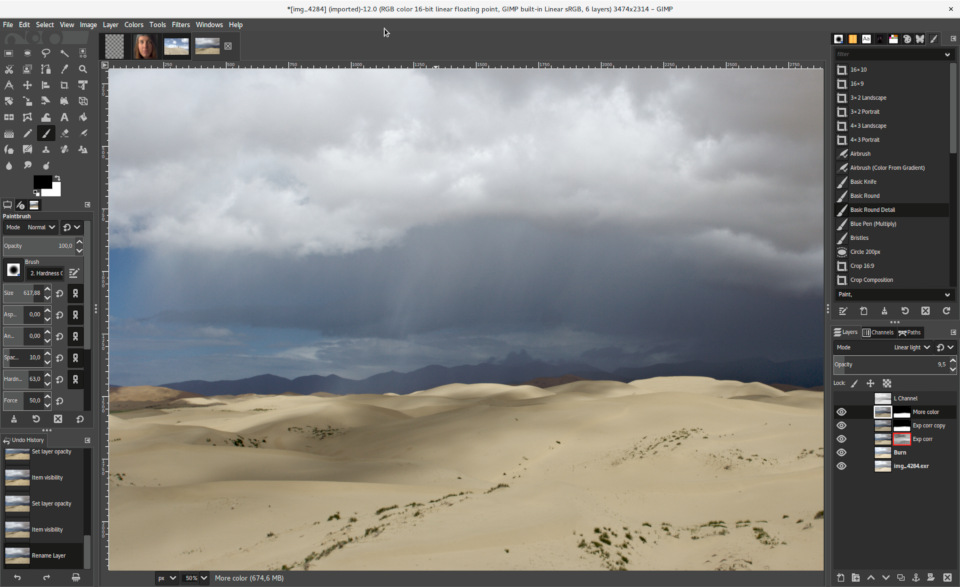














121